Slack: Как да активирате двуфакторна автентификация

Добавете допълнителен слой сигурност към вашите акаунти в Slack, като включите двуфакторно удостоверяване. Вижте колко лесно е да го активирате.
Анализът е емисия с данни, предназначена да предоставя статистически данни, които могат да бъдат използвани в смислена информация за успеха на проект и т.н. Като наблюдавате статистическите данни, предоставени от анализите във времето, можете да видите как какви ефекти имат определени промени и дали са положителни, и ако мащабът на ефекта беше толкова голям, колкото се очакваше.
Slack предлага три набора от анализи, преглед на работното пространство, анализ на канали и анализ на потребителите. Анализът на канала дава представа за използването на всеки публичен канал във вашето работно пространство. Докато достъпът до анализите може да бъде ограничен до определени потребители, всички работни пространства включват някои основни функции за анализ, докато много статистически данни са ограничени до платени работни пространства.
За да имате достъп до анализа на работното пространство на Slack, първо трябва да щракнете върху името на работното пространство в горния десен ъгъл. След това в падащото меню изберете „Инструменти“, след това „Аналитика“, за да отворите анализа за преглед на работното пространство в нов раздел.
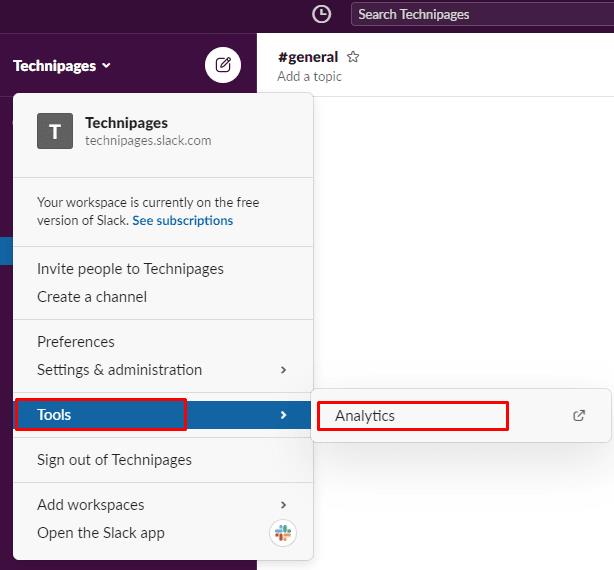
Щракнете върху името на работното пространство, след това върху „Инструменти“, след това върху „Анализ“.
За да видите анализа на канала, превключете към раздела „Канали“. Безплатните работни пространства могат да видят списък с всички публични канали в работното пространство, датата на създаване на канала, датата на последната активност в канала, общия брой членове в канала и общия брой съобщения, публикувани в канал.
Съвет: Статистиката „Публикувани съобщения“ включва съобщения от всички източници, включително ботове и приложения.
Платените работни пространства също могат да избират допълнителни колони чрез бутона „Редактиране на колони“, включително брой пълноправни членове в канала и брой потребители на гости.
Съвет: Членовете на гостите са функция, ограничена до платени работни пространства.
Платените работни пространства могат също да преглеждат броя на съобщенията, специално публикувани от членове на канала, а не от ботове и т.н. Статистиката „Членове, които са публикували“ показва броя на членовете, които са публикували в канала. „Членове, които са гледали“ показва броя на членовете, които са прочели всички съобщения в канала. „Добавени реакции“ показва броя на реакциите, които са добавени към съобщенията в канала. „Членове, които са реагирали“ предоставя преброяване на броя на членовете, които са използвали реакции на съобщение.
Съвет: Всички статистически данни се отнасят до данни във времевия период, посочен в падащото поле в горния десен ъгъл на списъка.
Статистиката „Промяна в публикувалите членове“ показва промяната в броя на членовете, които са публикували едно или повече съобщения в канала през последните тридесет дни в сравнение с предходните тридесет дни.
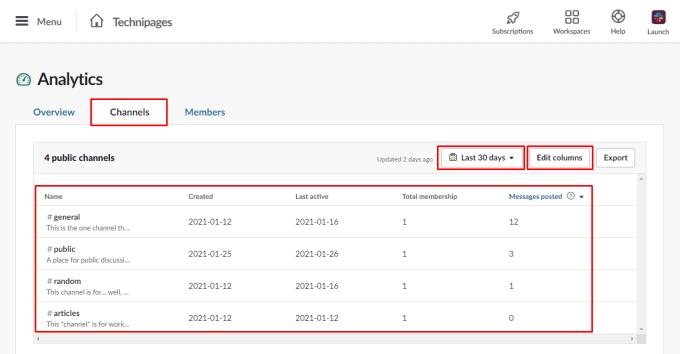
Можете да видите набор от статистически данни за канала, като щракнете върху „Редактиране на колони“.
Анализът може да предостави представа за данните и моделите за употреба, които могат да ви позволят да идентифицирате тенденции и общи интереси. Като следвате стъпките в това ръководство, можете да получите достъп до анализа на канала на Slack и да прегледате статистическите данни за всеки канал.
Добавете допълнителен слой сигурност към вашите акаунти в Slack, като включите двуфакторно удостоверяване. Вижте колко лесно е да го активирате.
Имате ли нужда от идентификационен номер на членове на Slack? Вижте какви стъпки да следвате, за да го намерите бързо.
Една от страхотните функции на Slack е Slackbot, който е бот, който отговаря на определени команди. Slackbot също може да бъде конфигуриран да предоставя възможност за персонализиране
За да държите под контрол всяка подозрителна дейност, можете да използвате Slacks Access Logs. Вижте как можете да получите достъп до него.
Когато дадена тема става твърде популярна, за да се игнорира, защо да не създадете канал за нея в Slack? Вижте как можете да създадете канал.
Уверете се, че всички следват вашите указания, когато се назовават в Slack. Вижте как да покажете тези правила с този урок.
Не сте доволни от дневника на работното място по подразбиране в Slack? Вижте какви стъпки да следвате, за да го промените.
Емоджитата са забавен и безгрижен начин за комуникация, те дори работят през езиковите бариери, тъй като не разчитат на думи. В работното ви пространство на Slack има огромен брой Нуждаете се от определен тип емоджи? Използвайте това ръководство, за да добавите свои собствени персонализирани знаци за емоджи.
Slack е програма за онлайн чат, често използвана от компании и други професионалисти, за да поддържат контакт помежду си. Програмата Slack има много
Може да е трудно да намерите начини да помогнете на екипа си да се свърже, като същевременно остане продуктивен. Може би сте чували за Slack, приложение за съобщения, което изглежда носи всичко
Вижте колко лесно е да промените часовите зони в Slack с този урок. Ще промените часовата си зона за по-малко от минута.
Въпреки че приложението Jira е ново, то бързо се превърна в едно от най-добрите приложения за настройка на напомняния и известия в групите на Slack. Не само Jira Този урок ви учи как да настроите напомнянията на Jira в Slack Groups.
Време е всеки да промени паролите си в Slack. Вижте как да принудите всеки да създаде нов.
Създаването на резервно копие на важни съобщения в Slack е задължително. Вижте как можете да експортирате данните от работното си пространство в Slack.
Slack е приложение за интернет чат, което позволява вашите чатове да останат организирани, докато работите. Разговорите могат да бъдат организирани по теми, лични
Получавате твърде много имейли? Ако искате да премахнете имейлите за известия на Slack от входящата си поща, тези съвети ще ви заинтересуват.
Известията в Slack са чудесен начин да сте в крак със съобщенията, които сте получили, коментарите, в които сте били споменати, и нишките от съобщения, които сте
Не искате някой в Slack да знае, че сте на разговор? Вижте как да спрете приложението да променя състоянието ви.
Търсите служител на месеца? Вижте как можете да сравнявате данни благодарение на анализа за членове на Slacks и как можете да ги намерите.
Когато проектът приключи, е време да изтриете работното пространство на Slack. Ето съветите как да го изтриете.
Разберете как да се справите с грешката “Aw, Snap!” в Chrome, с списък на ефективни методи за решаване на проблема и достъп до сайтовете, които желаете.
Spotify може да има различни обичайни грешки, като например музика или подкасти, които не се възпроизвеждат. Това ръководство показва как да ги поправите.
Изчистете историята на изтеглените приложения в Google Play, за да започнете отначало. Предлагаме стъпки, подходящи за начинаещи.
Имали ли сте проблем с приложението Google, което показва, че е офлайн, въпреки че имате интернет на смартфона? Прочетете това ръководство, за да намерите доказаните решения, които работят!
Ако се чудите какво е този шумен термин fog computing в облачните технологии, то вие сте на правилното място. Четете, за да разберете повече!
В постоянно променящия се свят на смартфоните, Samsung Galaxy Z Fold 5 е чудо на инженерството с уникалния си сгъваем дизайн. Но както и да изглежда футуристично, той все още разчита на основни функции, които всички използваме ежедневно, като включване и изключване на устройството.
Ако не сте сигурни какво означават импресии, обхват и взаимодействие във Facebook, продължете да четете, за да разберете. Вижте това лесно обяснение.
Уеб браузърът Google Chrome предоставя начин да промените шрифтовете, които използва. Научете как да зададете шрифта по ваше желание.
Вижте какви стъпки да следвате, за да изключите Google Assistant и да си осигурите малко спокойствие. Чувствайте се по-малко наблюдавани и деактивирайте Google Assistant.
Как да конфигурирате настройките на блокера на реклами за Brave на Android, следвайки тези стъпки, които могат да се извършат за по-малко от минута. Защитете се от натрапчиви реклами, използвайки тези настройки на блокера на реклами в браузъра Brave за Android.



























